Boot CampにインストールしたWindows 10でもMacライクなキーボード操作がしたくて、特にIMEのオン/オフだけでもキーボードでできないかとネット上をググってみた。結構情報がありましたネ。
まずはそれらを参考に、キーボードのショートカットでIMEのオン/オフができるようにすることから始める。
これはただ単にIMEの設定を変更するだけで、[Ctrl+Space]でオン/オフできるようになる。確かにかなり便利にはなるが、どうしても[Cmd+Space]をやってしまう。そしていつも「スタートメニュー」が表示されてしまう。
そう、OSの設定ではCmdキーの機能を変えられないのだ。Windowsキーの振る舞いをするCmdキーをMacのCmdキーとして使うにはソフトを導入するしかない。
極力余計なものはインストールしたくないが、ここはグッとこらえてAutoHotkeyというフリーソフトを導入することにした。
Windows環境
- キーボード:Apple Magic Keyboard – 英語(US)
- Windows の仕様
エディション :Windows 10 Home
バージョン :1803
OSビルド :17134.753 - Windows 10 Homeインストール時の設定
入力方式:Microsoft IME
キーボードの種類:英語キーボード(101/102キー)
Microsoft IMEオン/オフ設定
- Microsoft IMEのキー設定を開く
①Microsoft IMEの詳細設定 → ②[全般]クリック → ③「キー設定」で「Microsoft IME」が選択されていることを確認 → ④[変更]をクリック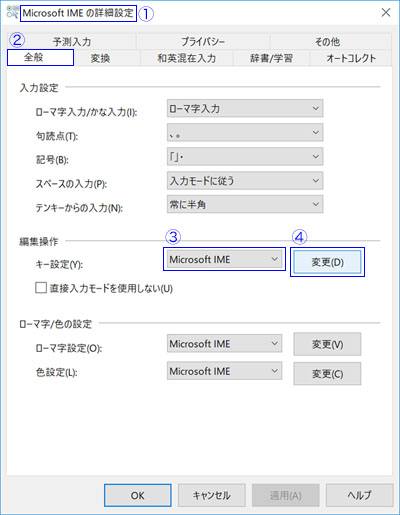
- キー設定を設定
①[Ctrl+SPACE]の「入力/変換済み文字なし」欄を選択 → ②[変更]をクリック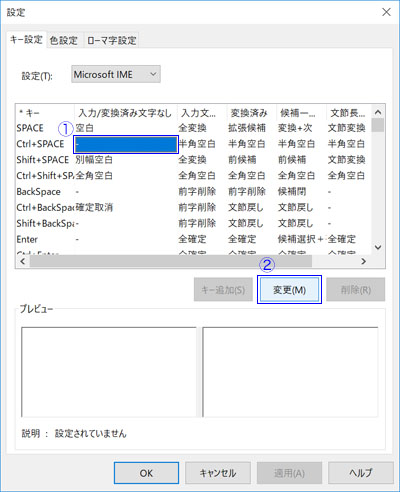
- IME オン/オフ選択
①「IME オン/オフ」を選択 → ②[OK]をクリック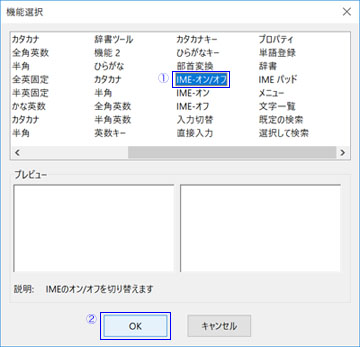
- IME オン/オフの変更確認
①[Ctrl+SPACE]の「入力/変換済み文字なし」欄が「IME オン/オフ」になっていることを確認 → ②[適用]をクリック → ③[OK]をクリック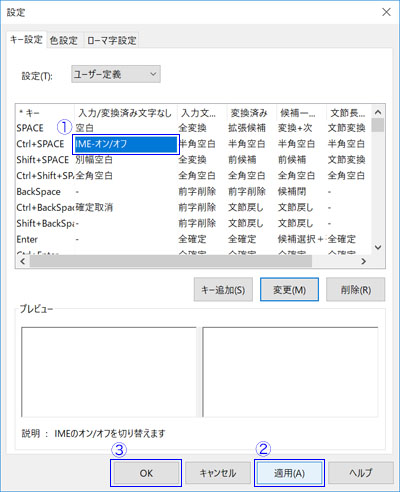
- キー設定確認
①「キー設定」が「ユーザー定義」になっていることを確認 → ②[OK]をクリック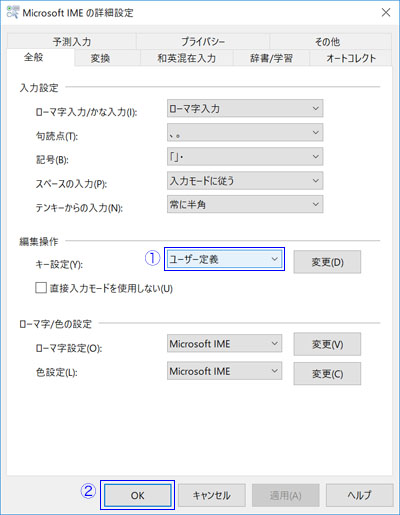
以上、[Ctrl+SPACE]でIMEのオン/オフができるようになります。
多分Windowsに慣れている人にはどうってことない設定なんだろうな。。。
しかし、[Ctrl+SPACE]ではダメなんです。なんとしても[Cmd+Space]でないと!!ってことでいよいよ核心のAutoHotkeyの登場です。
AutoHotkeyインストール
- AutoHotkeyをダウンロード
公式サイトに移動 → [Download] → [Download Current Version] → ファイルを保存
(参考)2021年9月1日現在の最新バージョン:AutoHotkey_1.1.33.10_setup.exe - AutoHotkey Setupを起動し、「インストールする」をクリック
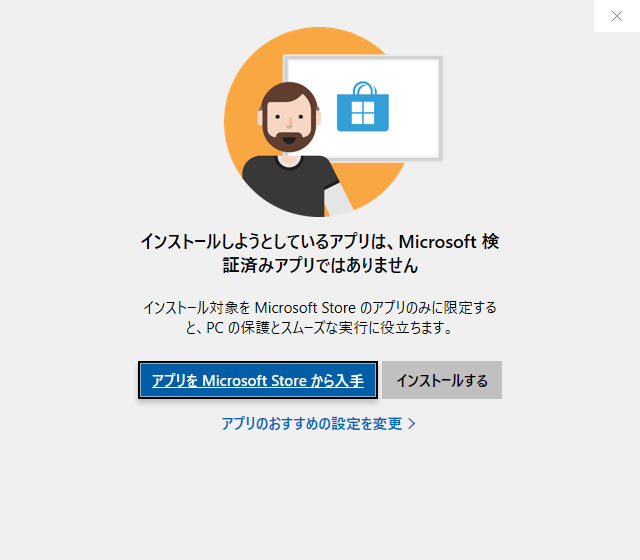
- [Express Installation]をクリック
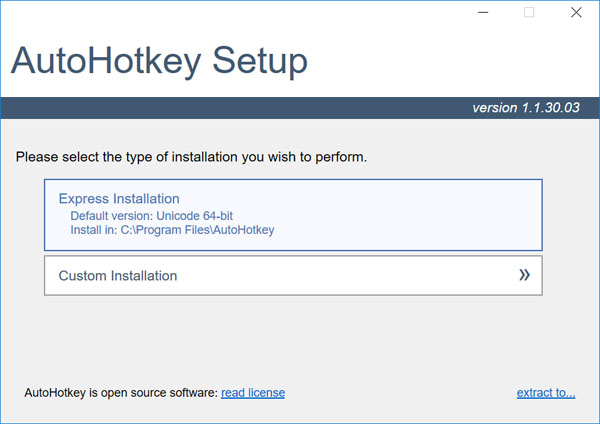
- インストール終了
[Exit]をクリック → AutoHotkey Setup終了 ・・・ インストールはアッと言う間に終わります。
[Run AutoHotkey]をクリックしてもHelpが立ち上がるだけ。。。
本体が起動してスクリプトを作成できるものとばかり思っていたため、完全な肩透かし。しかも、そのHelpが英語。
本体はインストールするだけで、そこからはスクリプトファイルを作成して動作させるってのがオチなのだが。。。
AutoHotkeyスクリプトファイル作成
- AutoHotkey Script(.ahk)を作成
デスクトップ上で右クリック → ①「新規作成」を選択 → ②「AutoHotkey Script」をクリック → 「新規AutoHotkey Script.ahk」が作成される
- 新規AutoHotkey Script.ahkにスクリプトを記述
「新規AutoHotkey Script.ahk」を開く → 下記スクリプトを記述 → 上書き保存
; Remap Windows and Ctrl
LWin::Ctrl
Ctrl::LWin
・・・ コメントなので、なくても良い
・・・ WindowsキーをControlキーに置き換える
・・・ ControlキーをWindowsに置き換える
動作確認
①作成したスクリプトファイル上で右クリック → ②プログラムから開く → ③別のプログラムを選択 → AutoHotkey選択 → [OK]をクリック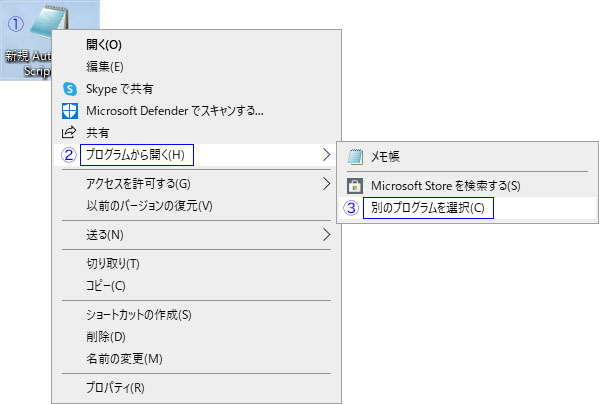

タスクバーの通知領域にAutoHotkeyのアイコン(グリーンの四角にH)が現れれば上手くいった証。![]()
[Cmd+Space]で無事IMEのオン/オフができるようになった??。
また、[Cmd+C][Cmd+V]も可能になった。CmdとCtrlを入れ替えたんだから当然ですね。大成功です!!
再起動しても自動でスクリプトが実行されるよう、スタートアップに入れておきましょう。
⇩
C:\Users\ユーザー名\AppData\Roaming\Microsoft\Windows\Start Menu\Programs\Startup


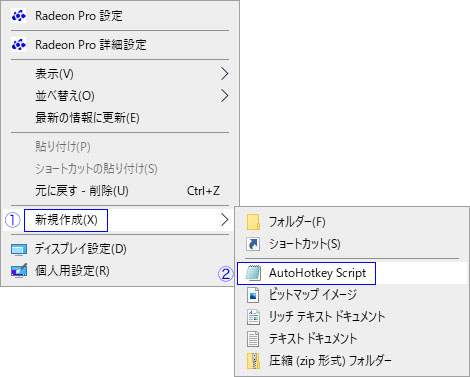

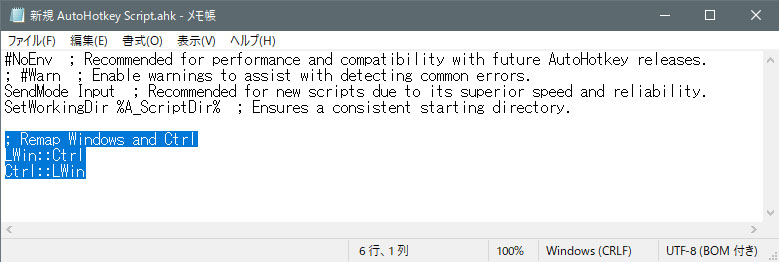


コメント